安装完Kali linux 之后 需要配置的一些 常用软件 记录
apt 阿里云开源镜像站
deb http://mirrors.aliyun.com/kali sana main non-free contrib
deb http://mirrors.aliyun.com/kali-security/ sana/updates main contrib non-free
deb-src http://mirrors.aliyun.com/kali-security/ sana/updates main contrib non-free
KALI 2.0 apt源
# deb cdrom:[Debian GNU/Linux 2.0 _Sana_ - Official Snapshot amd64 LIVE/INSTALL Binary 20150811-08:02]/ sana contrib main non-free
#deb cdrom:[Debian GNU/Linux 2.0 _Sana_ - Official Snapshot amd64 LIVE/INSTALL Binary 20150811-08:02]/ sana contrib main non-free
#deb http://security.kali.org/kali-security/ sana/updates main contrib non-free
#deb-src http://security.kali.org/kali-security/ sana/updates main contrib non-free
#kali官方源
deb cdrom:[Debian GNU/Linux 2.0 _Sana_ - Official Snapshot i386 LIVE/INSTALL Binary 20150811-09:06]/ sana contrib main non-free
deb cdrom:[Debian GNU/Linux 2.0 _Sana_ - Official Snapshot i386 LIVE/INSTALL Binary 20150811-09:06]/ sana contrib main non-free
deb http://http.kali.org/kali sana main non-free contrib
deb-src http://http.kali.org/kali sana main non-free contrib
deb http://security.kali.org/kali-security/ sana/updates main contrib non-free
deb-src http://security.kali.org/kali-security/ sana/updates main contrib non-free
deb http://http.kali.org/kali kali main non-free contrib
deb-src http://http.kali.org/kali kali main non-free contrib
deb http://security.kali.org/kali-security kali/updates main contrib non-free
#阿里云Kali源
deb http://mirrors.aliyun.com/kali kali main non-free contrib
deb-src http://mirrors.aliyun.com/kali kali main non-free contrib
deb http://mirrors.aliyun.com/kali-security kali/updates main contrib non-free
#kali新加坡源的地址
deb http://mirror.nus.edu.sg/kali/kali/ kali main non-free contrib
deb-src http://mirror.nus.edu.sg/kali/kali/ kali main non-free contrib
deb http://security.kali.org/kali-security kali/updates main contrib non-free
deb http://mirror.nus.edu.sg/kali/kali-security kali/updates main contrib non-free
deb-src http://mirror.nus.edu.sg/kali/kali-security kali/updates main contrib non-free
#debian_wheezy国内源的地址
deb http://ftp.sjtu.edu.cn/debian wheezy main non-free contrib
deb-src http://ftp.sjtu.edu.cn/debian wheezy main non-free contrib
前言
最近实在无法忍受在 vmware 下 开 kali , 于是 决定三系统共存,开发环境从ubuntu 切换到kali 上面, 奶奶的, 反复折腾好几次,终于搞定了。。 各种坑爹的,不吐槽了。
首先,作为一名用了2 年多 ubuntu 党 ,刚安装完 之后,发现 快速打开终端 ctrl+alt+T 快捷键没用了, 截图也换了, 有点小小的不适应,平时被ubuntu 惯坏了。
第一步,更换源
|
1
2
3
4
5
6
7
8
9
10
11
12
13
14
15
16
17
18
19
|
deb http://mirrors.163.com/debian wheezy main non-free contribdeb-src http://mirrors.163.com/debian wheezy main non-free contribdeb http://mirrors.163.com/debian wheezy-proposed-updates main non-free contribdeb-src http://mirrors.163.com/debian wheezy-proposed-updates main non-free contribdeb-src http://mirrors.163.com/debian-security wheezy/updates main non-free contribdeb http://mirrors.163.com/debian-security wheezy/updates main non-free contribdeb http://ftp.sjtu.edu.cn/debian wheezy main non-free contribdeb-src http://ftp.sjtu.edu.cn/debian wheezy main non-free contribdeb http://ftp.sjtu.edu.cn/debian wheezy-proposed-updates main non-free contribdeb-src http://ftp.sjtu.edu.cn/debian wheezy-proposed-updates main non-free contribdeb http://ftp.sjtu.edu.cn/debian-security wheezy/updates main non-free contribdeb-src http://ftp.sjtu.edu.cn/debian-security wheezy/updates main non-free contrib deb http://http.kali.org/kali kali main non-free contribdeb-src http://http.kali.org/kali kali main non-free contribdeb http://security.kali.org/kali-security kali/updates main contrib non-free |
字体:
apt-get install ttf-arphic-uming ttf-wqy-zenhei ttf-wqy-microhei ttf-arphic-ukai
或者 ,自己下载字体包
把雅黑的ttf文件拷到/usr/share/fonts/的任意目录下,假设雅黑ttf叫做Yahei.ttf:
sudo mkdir -p /usr/share/fonts/vista
sudo cp Yahei.ttf /usr/share/fonts/vista/
然后,改变权限:
sudo chmod 644 /usr/share/fonts/vista/*.ttf
安装:
cd /usr/share/fonts/vista/
sudo mkfontscale
sudo mkfontdir
sudo fc-cache -fv
最后,去系统-首选项-高级设置 里修改 debain字体
启动终端快捷键
系统》设置》快捷键
添加如下命令::
gnome-terminal
然后设置 快捷启动终端的键(LZ 默认是ctrl+alt+T)
拼音输入法(需要注销重新登录)
apt-get install ibus ibus-pinyin #经典的ibus
apt-get install fcitx fcitx-pinyin fcitx-module-cloudpinyin fcitx-googlepinyin #fcitx拼音
Flash 安装
Vpn 工具
apt-get -f install network-manager-openvpn-gnome && apt-get -f install network-manager-pptp && apt-get install network-manager-pptp-gnome && apt-get -f install network-manager-strongswan && apt-get -f install network-manager-vpnc && apt-get -f install network-manager-vpnc-gnome && /etc/init.d/network-manager restart
截图工具
一些工具
apt-get install gnome-tweak-tool #安装gnome管理软件
apt-get install synaptic #安装新立德
apt-get install software-center #安装ubuntu软件中心
apt-get install file-roller #安装解压缩软件
apt-get install gedit #安装gedit编辑软件
apt-get install audacious #audacious音乐播放器
apt-get install smplayer #安装smplayer视频播放器
多命令终端
byobu
介绍:http://blog.csdn.net/lqhbupt/article/details/7786153
安装::
3) Configure:
cd byobu*
./configure --prefix="$HOME/byobu"
4) OPTIONAL: Use python from your environment, rather than from your distro
echo "export BYOBU_PYTHON='/usr/bin/env python'" >> $HOME/.bashrc
5) Build:
make
6) Install:
make install
7) Update your PATH and BYOBU_PREFIX environment variables
echo "export PATH=$HOME/byobu/bin:$PATH" >> $HOME/.bashrc
. $HOME/.bashrc
8) Run:
byobu
爱壁纸
里面的壁纸非常给力,Link
chrome 浏览器
下载 ,注意,如果你用的是root 用户,会提示
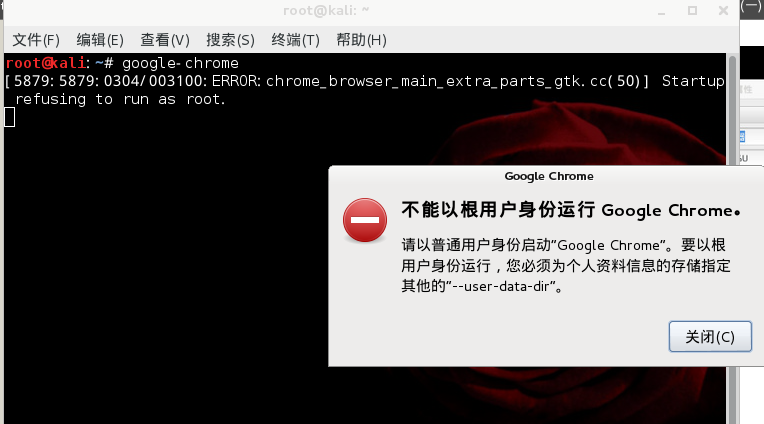
改变启动命令, 在后面添加:
%U --user-data-dir

更换 firefox 中文版
apt-get install iceweasel-l10n-zh-cn
思维导图——xmind3.3
破解包,只需要 把 安装路径下的 /usr/local/xmind/plug 替换掉2 个jar 包,即可完成破解,3.41 版本暂未有破解包,
等下 我会把压缩包都整理出来。
安装 git
|
1
2
3
|
<strong>aptitude install git-coreaptitude install git-doc git-svn git-email git-gui gitk</strong> |
配置Git
|
1
|
<strong>ssh-keygen -t rsa -C "xxxx@email.com"</strong> |
进入 github 设置 SSH Keys,
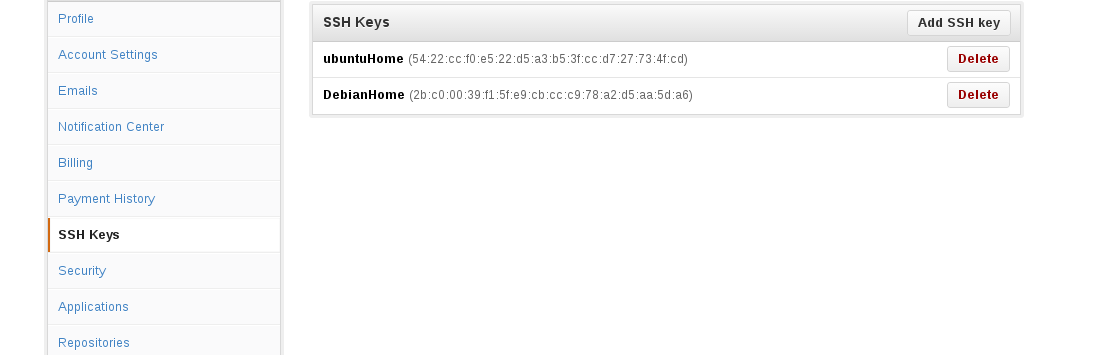
ssh -T git@github.com 看其是否 返回: Hi xxx! You've successfully authenticated, but GitHub does not provide shell access 。
设置git 全局变量 ,name 和 email
git config --global user.name "WeirdBird"
git config --global user.email "weirdbird007@gmail.com"
Debian 安装为知笔记
由于为知笔记没有直接提供.deb 包,那我们直接从 github 上面拉下来 ,自己编译,首先,运行下面命令,请确保你已经完全配置好了 git 已经github 添加了你的 公钥 (也就是上面的步骤)
|
1
|
git clone https://github.com/WizTeam/WizQTClient.git |
开始安装
-- 编译出现问题,待解决。。
Java 环境 安装 --(可以参考我以前的一篇文章)
mkdir /usr/lib/jdk
压缩包 cp 到 /usr/lib/jdk
解压之后配置环境变量
gedit /etc/profile # 最末尾添加
export JAVA_HOME=/usr/lib/jdk/jdk1.7.0_03
export JRE_HOME=/usr/lib/jdk/jdk1.7.0_03/jre
export PATH=$JAVA_HOME/bin:$JAVA_HOME/jre/bin:$PATH
export CLASSPATH=$CLASSPATH:.:$JAVA_HOME/lib:$JAVA_HOME/jre/lib
将系统默认的jdk修改过来,也就是java 和javac 命令有系统自带到换成你自己安装的
update-alternatives --install /usr/bin/java java /usr/lib/jdk/jdk1.7.0_03/bin/java 300
update-alternatives --install /usr/bin/javac javac /usr/lib/jdk/jdk1.7.0_03/bin/javac 300
update-alternatives --config java
update-alternatives --config javac

IDEA 13 下载及安装
下载最新的 tar 包,解压出来,进入 bin ./idea.sh 即可 启动 , 注册机 等下整理 一起 分享
注册码:
用户名:qianbi
注册码:00667-3LLZU-A174Q-GQ9WU-QCR2R-8RXG3
注册码:00701-AWVMK-JG2K1-OPKFI-099ZF-LJNS4
注册码:00122-PHU9A-1C01F-1QOID-GYCT8-B3NM3
注册码:00979-DV75L-VEUEI-3ZNBS-GKD3C-ZKNX2
注册码:00127-DDFPG-E91IA-DP5U3-4WYJE-8HF34
注册码:00310-I608W-EA5YT-Z6IJ2-M2KU2-STY95
注册码:00965-VFZO8-8190O-8T2MR-XR8VQ-GUBA3
注册码:00422-4SO2M-1VXOY-LB4K1-XW05P-XT3E3
python 环境安装
下载最新的 tar 包,解压出来,进入 bin , ./pycharm.sh 即可启动
3.1 pycharm 注册码
EMBRACE
========= Sjolzy.cn =========
14203-12042010
0000107Iq75C621P7X1SFnpJDivKnX
6zcwYOYaGK3euO3ehd1MiTT"2!Jny8
bff9VcTSJk7sRDLqKRVz1XGKbMqw3G
=========== Sjolzy.cn =============
wps 等一系列软件,参考如下 链接,已经分享。
链接: http://pan.baidu.com/s/1c0b2qiO 密码: l3bj
2014-03-03
安装完Kali linux 之后 需要配置的一些 常用软件 记录的更多相关文章
- 安装完kali linux之后要做的10件事——113p.cn
1.添加国内更新源(可能不是最好的) vim /etc/apt/source.list 科技大学# deb http://mirrors.ustc.edu.cn/kali sana main non- ...
- Kali Linux 2.0配置并安装常用的工具
Kali Linux 前身是著名渗透测试系统BackTrack ,是一个基于 Debian 的 Linux 发行版,包含很多安全和取证方面的相关工具. Kali Linux 2.0是基于Debian ...
- KALI LINUX系统初始化配置
1.Kali Linux安装VirtualBox增强功能 VirtualBox增强功能介绍:物理机与虚拟机之间的文件共享.物理机与虚拟机之间的剪切板共享.虚拟机的direct3D支持,这样虚拟机窗口就 ...
- 在安卓手机上安装完整kali linux系统
俗话说,没图说个JB.好我马上上图 提醒:我在这里只是提供一个思路过程,希望可以帮到你,同时我也做一个记录,有任何问题欢迎 0.0.:I87OI94664 威信 :Z2tsYmI1MjA= (b ...
- 安装完kali需要做的一些事情
1. 没有声音的问题[ kali ] 参考:http://tieba.baidu.com/p/4343219808 用pulseaudio --start会看到一些信息,提示类似root用户之类的 我 ...
- 【工具安装】kali linux 安装教程
日期:2019-07-14 16:36:21 介绍:使用最新版的 VMware 来安装 kali linux 0x01.下载镜像 首先需要安装 VMware,安装步骤点这里. VMware 安装教程 ...
- Kali Linux更新和配置
1.用vim打开 /etc/apt/source.list root@kali:~# vim /etc/apt/sources.list #中科大 deb http://mirrors.ustc.ed ...
- kali linux 2.0配置更新源后apt-get update 报错
这个是我/etc/apt/sources.list的更新源: deb http://http.kali.org/kali kali-rolling main contrib non-free deb ...
- 安装完SAP后BASIS的配置流程
安装完SAP后BASIS配置流程 安装完SAP后,配置流程. 1.升级kernel. 2.TCD SLICENSE: License Administration install > Syste ...
随机推荐
- MVC——数据库增删改查(Razor)——Html语法
一.显示界面 .Models(模板) private MyDBDataContext _context = new MyDBDataContext(); public List<Info> ...
- ☀【插件】iScroll
iScroll 4.2.5 中文API √http://www.gafish.net/api/iScroll.html -webkit-overflow-scrolling: touch <!D ...
- 一步一步学Remoting系列文章
转自:http://www.cnblogs.com/lovecherry/archive/2005/05/24/161437.html (原创)一步一步学Remoting之一:从简单开始(原创)一步一 ...
- 关于在SharePoint2013中弹出模态化窗口的问题及关闭事件。
js: /*弹出对话框方法开始*//** 弹窗方法(需要回传值时,自定义回调方法)* @url: 弹出窗口页面url* @width: 宽度* @height: 高度* @callback: 回调函数 ...
- VellCar(barracuda buggy)
这是我的新目标,不过是外国人设计的,youtube上好多相关视频,只是在中国被墙了,FQ能看到一个不一样的世界,附:FQ教程.国外好多玩车的都是选择这辆车,因为它结构紧凑,制作相对简单,但越野性能强悍 ...
- Scala学习笔记(三)类层级和特质
无参方法 功能:将方法的定义转换为属性字段的定义: 作用范围:方法中没有参数,并且方法仅能通过读取所包含的对象属性去访问可变状态,而不改变可变状态,就可使用无参方法: 例子: abstract cla ...
- [转]强大的vim配置文件,让编程更随意
转自:http://www.cnblogs.com/ma6174/archive/2011/12/10/2283393.html 花了很长时间整理的,感觉用起来很方便,共享一下. 我的vim配置主要有 ...
- Ural1057 - Amount of Degrees(数位DP)
题目大意 求给定区间[X,Y]中满足下列条件的整数个数:这个数恰好等于K个互不相等的B的整数次幂之和.例如,设X=15,Y=20,K=2,B=2,则有且仅有下列三个数满足题意: 输入:第一行包含两个整 ...
- POJ 3295 Tautology (构造题)
字母:K, A, N, C, E 表示逻辑运算 字母:p, q, r, s, t 表示逻辑变量 0 或 1 给一个字符串代表逻辑表达式,如果是永真式输出tautology 否则输出not 枚举每个逻辑 ...
- 8-18-Exercise
8-18-小练 A.HDU 1172 猜数字 采用枚举~[赤果果的暴力~] 代码: #include <iostream> #include <cstdio> #inclu ...
